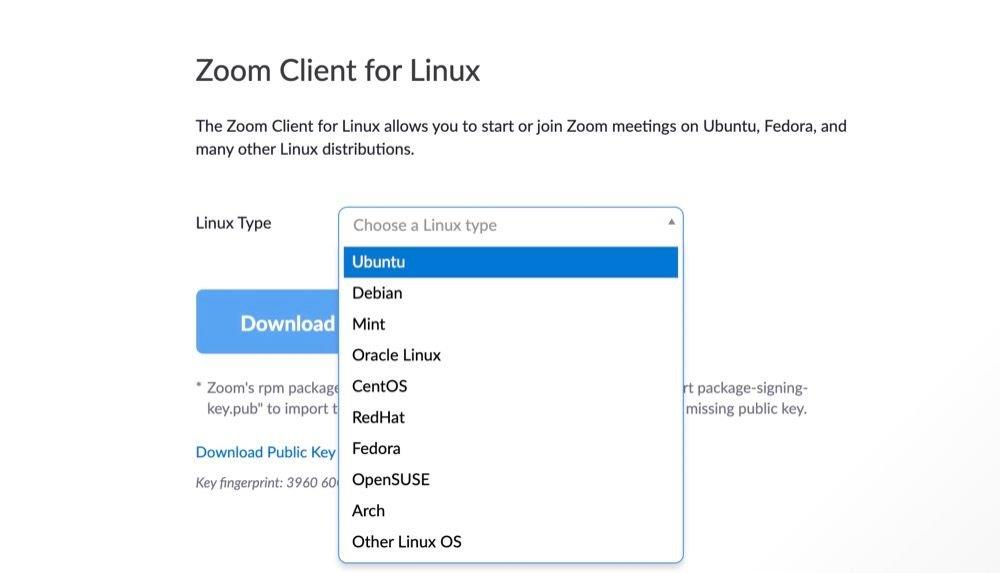Zoom este una dintre cele mai populare soluții de videoconferință. Este, în esență, o aplicație bazată pe cloud, care vă permite să organizați întâlniri și să faceți echipă în timp real pentru a desfășura seminarii web și apeluri de grup.
Deși puteți accesa Zoom pe web prin intermediul clientului său web sau al aplicației web progresive (PWA), este recomandabil să descărcați clientul său desktop pentru un acces rapid și ușor.
Urmăriți în timp ce discutăm despre beneficiile utilizării clientului desktop Zoom față de omologii săi web și vă ghidăm prin pașii pentru a-l instala pe computerul Linux.
De ce ar trebui să instalați clientul Zoom?
După cum am menționat anterior, ușurința de utilizare oferită de clientul Zoom este unul dintre avantajele sale majore. Dar, pe lângă asta, există câteva alte beneficii din cauza cărora ați putea opta pentru clientul desktop în detrimentul clientului web sau aplicația web progresivă .
Iată o listă cu câteva astfel de beneficii notabile:
- Abilitatea de a programa întâlniri.
- Posibilitatea de a vizualiza calendare sincronizate dacă utilizați un calendar terță parte.
- Libertatea de a vizualiza, edita sau începe întâlnirile programate.
- Privilegiul de a prelua controlul de la distanță asupra altor participanți la o întâlnire.
- Abilitatea de a transmite în direct întâlniri.
- Opțiune de a-ți schimba manual starea.
- Abilitatea de a gestiona (editați, marcați ca citite și ștergeți) mesajele.
- Opțiunea de a folosi chatul criptat.
- Abilitatea de a face capturi de ecran și de a trimite imagini.
- Abilitatea de a gestiona (crea și edita) canale și de a invita membri.
Desigur, acestea sunt doar câteva dintre avantajele utilizării clientului Zoom și există numeroase alte avantaje ale utilizării acestuia de care puteți beneficia în utilizarea de zi cu zi.
La fel ca orice alt program, aveți mai multe moduri de a instala Zoom pe Linux. Deci, în funcție de distribuția pe care o utilizați, urmați pașii de mai jos pentru a începe procesul de instalare. Pe majoritatea distribuțiilor, puteți instala aplicația folosind atât metode grafice, cât și metode de linie de comandă.
Cum se instalează Zoom pe Debian și Ubuntu
Dacă rulați Debian, Ubuntu sau Linux Mint pe computer, puteți utiliza GDebi sau APT pentru a instala Zoom.
1. Utilizarea unui program de instalare grafic
Înainte de a începe procesul de instalare, actualizați lista de depozite a sistemului folosind APT:
sudo apt update
Apoi, instalați GDebi folosind următoarea comandă:
sudo apt install gdebi
În cazul în care sunteți pe Ubuntu, puteți sări peste acest pas, deoarece este probabil ca GDebi să fie preinstalat pe sistemul dvs.
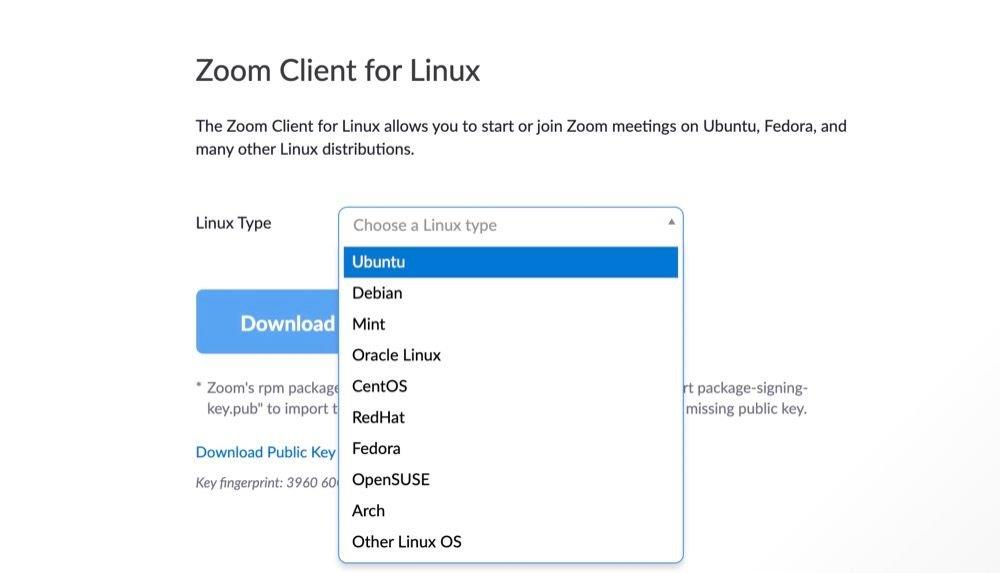
Apoi, vizitați Centrul de descărcare Zoom pentru a descărca clientul Zoom pentru distribuția dvs. Linux. Pentru a face acest lucru, atingeți butonul drop-down de lângă Linux Type, alegeți distro-ul din listă și apăsați Descărcare .
Descărcați: Zoom
Odată descărcat, faceți dublu clic pe fișierul de instalare pentru a-l deschide în GDebi. Faceți clic pe butonul Instalare și introduceți parola de administrator, când vi se solicită, pentru a continua instalarea.
2. Utilizarea terminalului
Dacă nu doriți să descărcați un utilitar suplimentar pe sistemul dvs., puteți instala fișierul Zoom DEB folosind terminalul. Pentru a face acest lucru, deschideți terminalul și navigați la directorul în care ați salvat fișierul descărcat folosind comenzile ls și cd .
Odată ajuns în director, rulați următoarea comandă:
sudo apt install ./zoom_amd64.deb
Numele fișierului DEB poate fi diferit în cazul dvs. Așa că asigurați-vă că specificați numele corect de fișier în comandă.
Eliminați Zoom din distribuțiile bazate pe Debian
Pentru a elimina Zoom de pe mașina dvs. Linux care rulează Debian, Ubuntu sau Mint, rulați:
sudo apt remove zoom
Cum se instalează Zoom pe Arch Linux sau Manjaro
Distribuțiile Linux bazate pe Arch vă oferă, de asemenea, libertatea de a instala clientul Zoom folosind atât metodele GUI, cât și CLI. Deci, în funcție de preferințele tale, alege o metodă pe care o consideri potrivită.
1. Utilizarea unui program de instalare grafic
Majoritatea distribuțiilor Linux bazate pe Arch vin cu managerul de pachete Pamac preinstalat și asta este ceea ce veți folosi pentru a instala Zoom pe sistemul nostru. Pentru aceasta, vizitați Zoom Download Center și selectați Arch Linux din listă. Browserul va începe să descarce fișierul TAR pe computer.
Descărcare : Zoom
Deschideți managerul de fișiere și accesați folderul de unde ați descărcat fișierul. Acum, faceți dublu clic pe fișier pentru a-l deschide în Pamac. Aici, veți vedea acum o listă de dependențe care vor fi instalate pe computer împreună cu Zoom. Faceți clic pe Aplicați pentru a continua.
2. Utilizarea terminalului
În cazul în care doriți un proces de instalare simplu, puteți descărca arhiva TAR și o puteți instala prin Pacman. Pentru a face acest lucru, deschideți terminalul și navigați la directorul care conține fișierul TAR.
Apoi, tastați comanda de mai jos și apăsați Enter pentru a instala clientul Zoom:
sudo pacman -U zoom_x86_64.pkg.tar.xz
Eliminați Zoom din distribuțiile bazate pe Arch
Dacă nu mai doriți clientul Zoom, îl puteți elimina împreună cu toate dependențele sale rulând:
sudo pacman -Rs zoom
Cum se instalează Zoom pe CentOS, Red Hat sau Fedora
Printre CentOS, Red Hat și Fedora, dacă rulați Fedora pe computer, puteți instala Zoom atât prin metodele GUI, cât și prin CLI. Pe de altă parte, dacă ești pe CentOS sau Red Hat, trebuie să recurgi la utilizarea terminalului pentru această sarcină.
1. Utilizarea unui program de instalare grafic
Pentru a instala Zoom prin GUI, vizitați Zoom Download Center și descărcați fișierul de instalare RPM selectând Fedora din listă.
Descărcare : Zoom
Apoi, mergeți la locația de descărcare folosind un manager de fișiere și faceți dublu clic pe programul de instalare RPM pentru a-l deschide în centrul de aplicații GNOME. Aici, faceți clic pe Instalare și introduceți parola de administrator, dacă vi se solicită, pentru a continua.
2. Utilizarea terminalului
În cazul în care sunteți pe CentOS sau Red Hat, deschideți terminalul și navigați la directorul de unde ați descărcat fișierul de instalare RPM.
Apoi, tastați următoarea comandă și apăsați Enter :
sudo yum localinstall zoom_x86_64.rpm
Dezinstalați Zoom din distribuțiile bazate pe RHEL
Dacă doriți să dezinstalați Zoom din oricare dintre aceste distribuții Linux, pur și simplu rulați:
sudo yum remove zoom
Cum se instalează Zoom pe openSUSE
La fel ca și alte distribuții Linux, instalarea Zoom pe openSUSE este, de asemenea, destul de ușoară și puteți folosi fie managerul de pachete grafice, fie abordarea terminalului pentru aceasta.
1. Utilizarea unui program de instalare grafic
Pentru a instala clientul Zoom folosind GUI, mergeți la Centrul de descărcare Zoom și descărcați fișierul de instalare RPM selectând openSUSE din meniul drop-down.
Descărcare : Zoom
Apoi, deschideți managerul de fișiere al sistemului și mergeți la directorul în care ați salvat fișierul RPM.
Apoi, faceți clic dreapta pe el și selectați Deschide cu > Instalare/Eliminare software . Când vi se solicită, apăsați Accept pentru a instala Zoom împreună cu toate dependențele sale.
2. Utilizarea terminalului
Dacă găsiți mai bună abordarea CLI, deschideți terminalul și navigați la directorul de unde ați descărcat fișierul client Zoom. Rulați următoarea comandă și introduceți parola de administrator când vi se solicită să continuați instalarea:
sudo zypper install zoom_openSUSE_x86_64.rpm
Eliminați Zoom din openSUSE
Pentru a dezinstala Zoom din distro openSUSE, rulați comanda de mai jos:
sudo zypper remove zoom
Instalarea Zoom pe Linux cu succes
Folosind acest ghid, ar trebui să puteți instala Zoom pe computerul dvs. Linux cu succes. În majoritatea cazurilor, nu veți întâmpina probleme de dependență în timpul instalării. Cu toate acestea, în cazul în care apar astfel de probleme, puteți instala dependențele lipsă și puteți încerca să instalați din nou clientul.
Dacă doriți să explorați alte servicii de videoconferință înainte de a vă angaja la unul, consultați acoperirea noastră cu privire la cinci alternative gratuite Zoom pentru videoconferințe și întâlniri online.